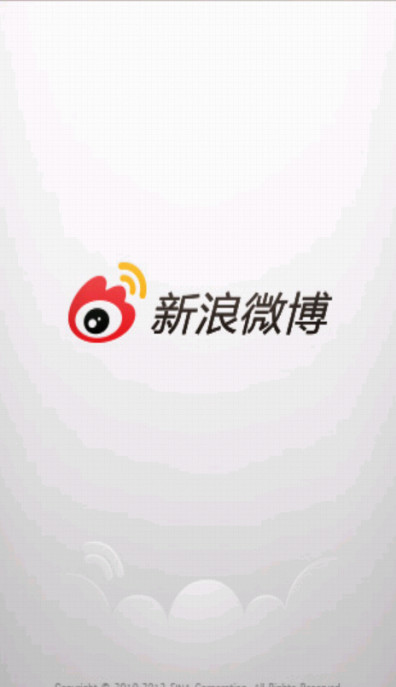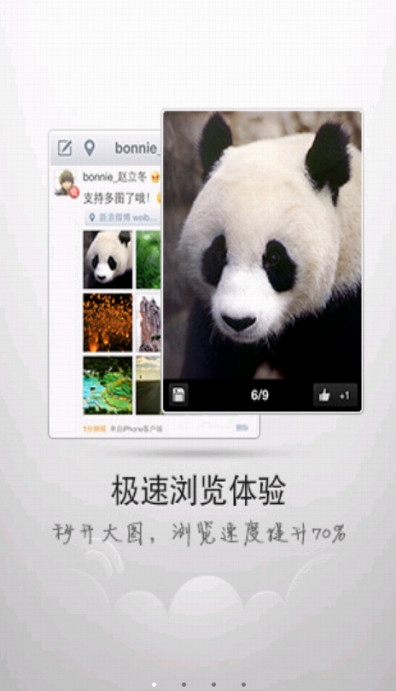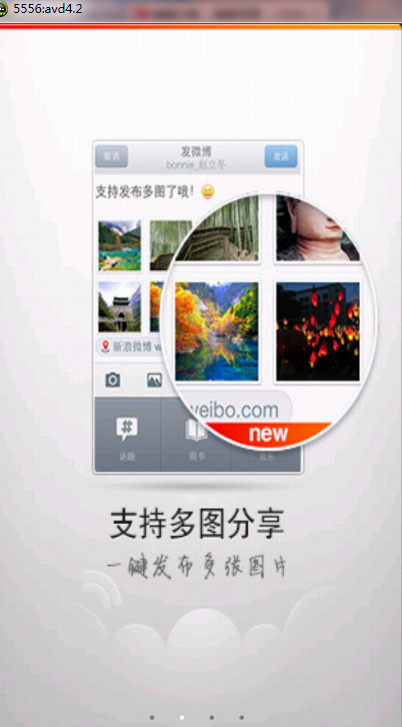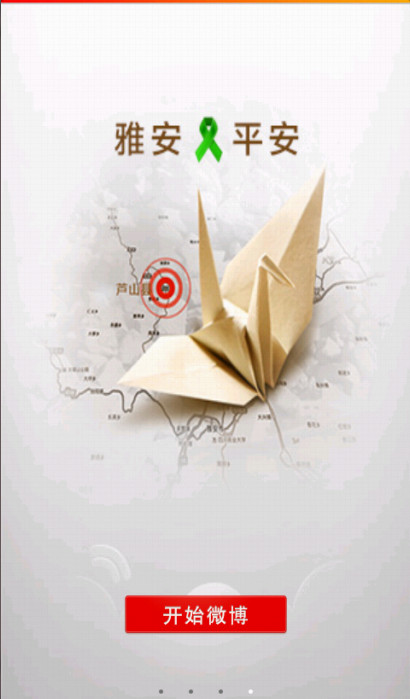这是谷歌官方给我们提供的一个兼容低版本安卓设备的软件包,里面包囊了只有在安卓3.0以上可以使用的api。而viewpager就是其中之一利用它,我们可以做很多事情,从最简单的导航,到页面菜单等等。那如何使用它呢,与LisstView类似,我们也需要一个适配器,他就是PagerAdapter。看一下api的图片,
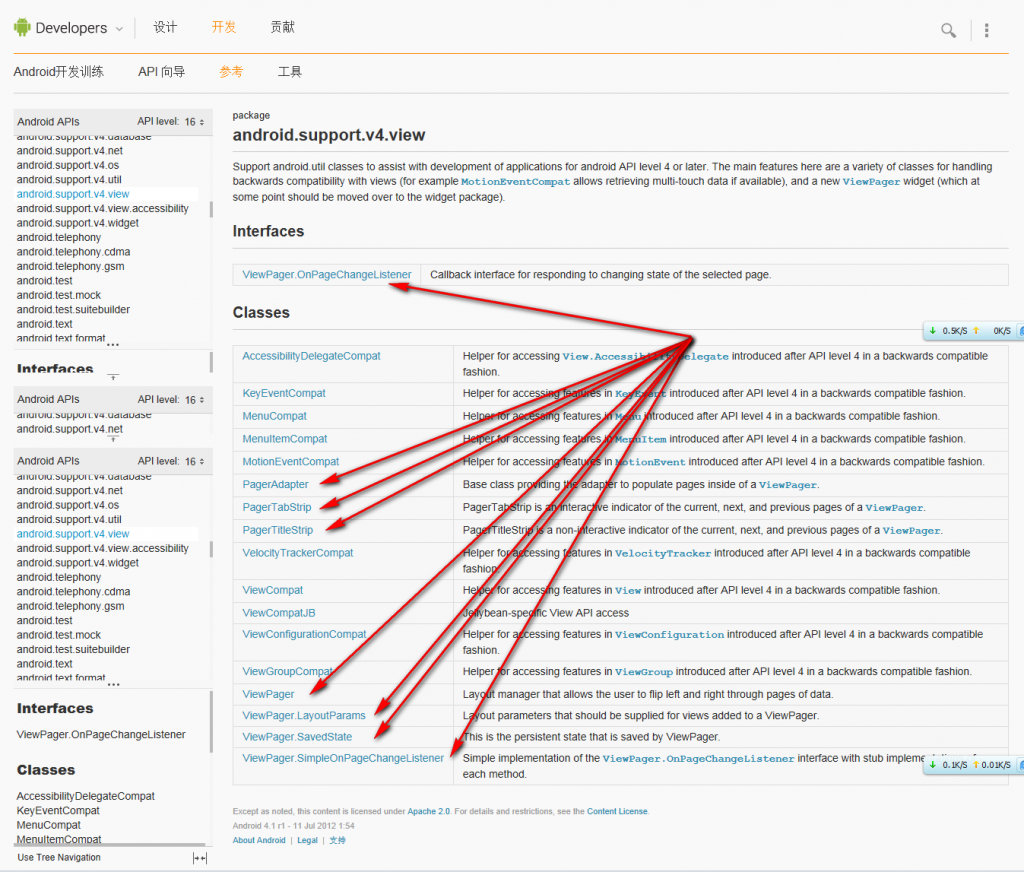
ViewPager的功能就是可以使视图滑动,就像Lanucher左右滑动那样。分三个步骤来使用它:
1.在住布局文件里加入
2.加载要显示的页卡,
LayoutInflater lf = getLayoutInflater().from(this); view1 = lf.inflate(R.layout.layout1, null); view2 = lf.inflate(R.layout.layout2, null); view3 = lf.inflate(R.layout.layout3, null); viewList = new ArrayList();// 将要分页显示的View装入数组中 viewList.add(view1); viewList.add(view2); viewList.add(view3);
3.在Activity里实例化ViewPager组件,并设置它的Adapter(就是PagerAdapter,方法与ListView一样的),在这里一般需要重写PagerAdapter。
PagerAdapter pagerAdapter = new PagerAdapter() { @Override public boolean isViewFromObject(View arg0, Object arg1) { return arg0 == arg1; } @Override public int getCount() { return viewList.size(); } @Override public void destroyItem(ViewGroup container, int position, Object object) { container.removeView(viewList.get(position)); } @Override public int getItemPosition(Object object) { return super.getItemPosition(object); } @Override public CharSequence getPageTitle(int position) { return titleList.get(position); } @Override public Object instantiateItem(ViewGroup container, int position) { container.addView(viewList.get(position)); weibo_button=(Button) findViewById(R.id.button1); weibo_button.setOnClickListener(new OnClickListener() { public void onClick(View v) { intent=new Intent(ViewPagerDemo.this,WeiBoActivity.class); startActivity(intent); } }); return viewList.get(position); } }; viewPager.setAdapter(pagerAdapter); 这是重写PagerAdapter的一个方法,我们还可以这样做:
public class MyViewPagerAdapter extends PagerAdapter{ private List mListViews; public MyViewPagerAdapter(List mListViews) { this.mListViews = mListViews;//构造方法,参数是我们的页卡,这样比较方便。 } @Override public void destroyItem(ViewGroup container, int position, Object object) { container.removeView(mListViews.get(position));//删除页卡 } @Override public Object instantiateItem(ViewGroup container, int position) { //这个方法用来实例化页卡 container.addView(mListViews.get(position), 0);//添加页卡 return mListViews.get(position); } @Override public int getCount() { return mListViews.size();//返回页卡的数量 } @Override public boolean isViewFromObject(View arg0, Object arg1) { return arg0==arg1;//官方提示这样写 } }
大同小异,有一定很重要,就是我们需要重写哪些方法。从上面的图片可以看到,ViewPager的适配器是PagerAdapter,它是基类提供适配器来填充页面ViewPager内部,你很可能想要使用一个更具体的实现,如FragmentPagerAdapter或FragmentStatePagerAdapter。在这里需要说明一下,其实ViewPager应该和Fragment一起使用,至少谷歌官方是这么想的,但是在3.0之下,我们没有必要这么做。下面要注意,当你实现一个PagerAdapter,你必须至少覆盖以下方法:
主页面Activity:
package com.example.viewpagerdemo; import java.util.ArrayList; import java.util.List; import android.os.Bundle; import android.app.Activity; import android.content.Context; import android.content.Intent; import android.support.v4.view.PagerAdapter; import android.support.v4.view.PagerTabStrip; import android.support.v4.view.PagerTitleStrip; import android.support.v4.view.ViewPager; import android.util.AttributeSet; import android.view.LayoutInflater; import android.view.Menu; import android.view.View; import android.view.View.OnClickListener; import android.view.ViewGroup; import android.widget.Button; public class ViewPagerDemo extends Activity { private View view1, view2, view3;//需要滑动的页卡 private ViewPager viewPager;//viewpager private PagerTitleStrip pagerTitleStrip;//viewpager的标题 private PagerTabStrip pagerTabStrip;//一个viewpager的指示器,效果就是一个横的粗的下划线 private List viewList;//把需要滑动的页卡添加到这个list中 private List titleList;//viewpager的标题 private Button weibo_button;//button对象,一会用来进入第二个Viewpager的示例 private Intent intent; @Override public void onCreate(Bundle savedInstanceState) { super.onCreate(savedInstanceState); setContentView(R.layout.activity_view_pager_demo); initView(); } /*在这里需要说明一下,在上面的图片中我们看到了,PagerTabStrip,PagerTitleStrip,他们其实是viewpager的一个指示器,前者效果就是一个横的粗的下划线,后者用来显示各个页卡的标题,当然而这也可以共存。在使用他们的时候需要注意,看下面的布局文件,要在android.support.v4.view.ViewPager里面添加 android.support.v4.view.PagerTabStrip以及android.support.v4.view.PagerTitleStrip。 private void initView() { viewPager = (ViewPager) findViewById(R.id.viewpager); //pagerTitleStrip = (PagerTitleStrip) findViewById(R.id.pagertitle); pagerTabStrip=(PagerTabStrip) findViewById(R.id.pagertab); pagerTabStrip.setTabIndicatorColor(getResources().getColor(R.color.gold)); pagerTabStrip.setDrawFullUnderline(false); pagerTabStrip.setBackgroundColor(getResources().getColor(R.color.azure)); pagerTabStrip.setTextSpacing(50); /* weibo_button=(Button) findViewById(R.id.button1); weibo_button.setOnClickListener(new OnClickListener() { public void onClick(View v) { intent=new Intent(ViewPagerDemo.this,WeiBoActivity.class); startActivity(intent); } }); */ view1 = findViewById(R.layout.layout1); view2 = findViewById(R.layout.layout2); view3 = findViewById(R.layout.layout3); LayoutInflater lf = getLayoutInflater().from(this); view1 = lf.inflate(R.layout.layout1, null); view2 = lf.inflate(R.layout.layout2, null); view3 = lf.inflate(R.layout.layout3, null); viewList = new ArrayList ();// 将要分页显示的View装入数组中 viewList.add(view1); viewList.add(view2); viewList.add(view3); titleList = new ArrayList ();// 每个页面的Title数据 titleList.add("wp"); titleList.add("jy"); titleList.add("jh"); PagerAdapter pagerAdapter = new PagerAdapter() { @Override public boolean isViewFromObject(View arg0, Object arg1) { return arg0 == arg1; } @Override public int getCount() { return viewList.size(); } @Override public void destroyItem(ViewGroup container, int position, Object object) { container.removeView(viewList.get(position)); } @Override public int getItemPosition(Object object) { return super.getItemPosition(object); } @Override public CharSequence getPageTitle(int position) { return titleList.get(position);//直接用适配器来完成标题的显示,所以从上面可以看到,我们没有使用PagerTitleStrip。当然你可以使用。 } @Override public Object instantiateItem(ViewGroup container, int position) { container.addView(viewList.get(position)); weibo_button=(Button) findViewById(R.id.button1);//这个需要注意,我们是在重写adapter里面实例化button组件的,如果你在onCreate()方法里这样做会报错的。 weibo_button.setOnClickListener(new OnClickListener() { public void onClick(View v) { intent=new Intent(ViewPagerDemo.this,WeiBoActivity.class); startActivity(intent); } }); return viewList.get(position); } }; viewPager.setAdapter(pagerAdapter); } @Override public boolean onCreateOptionsMenu(Menu menu) { getMenuInflater().inflate(R.menu.activity_view_pager_demo, menu); return true; } }
它的布局文件:


 ,
, package com.example.viewpagerdemo; import java.util.ArrayList; import java.util.List; import android.app.Activity; import android.graphics.BitmapFactory; import android.graphics.Matrix; import android.os.Bundle; import android.support.v4.view.PagerAdapter; import android.support.v4.view.ViewPager; import android.support.v4.view.ViewPager.OnPageChangeListener; import android.util.DisplayMetrics; import android.view.LayoutInflater; import android.view.View; import android.view.View.OnClickListener; import android.view.animation.Animation; import android.view.animation.TranslateAnimation; import android.view.ViewGroup; import android.widget.ImageView; import android.widget.TextView; import android.widget.Toast; public class WeiBoActivity extends Activity { private ViewPager viewPager;//页卡内容 private ImageView imageView;// 动画图片 private TextView textView1,textView2,textView3; private List views;// Tab页面列表 private int offset = 0;// 动画图片偏移量 private int currIndex = 0;// 当前页卡编号 private int bmpW;// 动画图片宽度 private View view1,view2,view3;//各个页卡 @Override protected void onCreate(Bundle savedInstanceState) { super.onCreate(savedInstanceState); setContentView(R.layout.weibo); InitImageView(); InitTextView(); InitViewPager(); } private void InitViewPager() { viewPager=(ViewPager) findViewById(R.id.vPager); views=new ArrayList (); LayoutInflater inflater=getLayoutInflater(); view1=inflater.inflate(R.layout.lay1, null); view2=inflater.inflate(R.layout.lay2, null); view3=inflater.inflate(R.layout.lay3, null); views.add(view1); views.add(view2); views.add(view3); viewPager.setAdapter(new MyViewPagerAdapter(views)); viewPager.setCurrentItem(0); viewPager.setOnPageChangeListener(new MyOnPageChangeListener()); } /** * 初始化头标 */ private void InitTextView() { textView1 = (TextView) findViewById(R.id.text1); textView2 = (TextView) findViewById(R.id.text2); textView3 = (TextView) findViewById(R.id.text3); textView1.setOnClickListener(new MyOnClickListener(0)); textView2.setOnClickListener(new MyOnClickListener(1)); textView3.setOnClickListener(new MyOnClickListener(2)); } /** 2 * 初始化动画,这个就是页卡滑动时,下面的横线也滑动的效果,在这里需要计算一些数据 3 */ private void InitImageView() { imageView= (ImageView) findViewById(R.id.cursor); bmpW = BitmapFactory.decodeResource(getResources(), R.drawable.a).getWidth();// 获取图片宽度 DisplayMetrics dm = new DisplayMetrics(); getWindowManager().getDefaultDisplay().getMetrics(dm); int screenW = dm.widthPixels;// 获取分辨率宽度 offset = (screenW / 3 - bmpW) / 2;// 计算偏移量 Matrix matrix = new Matrix(); matrix.postTranslate(offset, 0); imageView.setImageMatrix(matrix);// 设置动画初始位置 } /** * * 头标点击监听 3 */ private class MyOnClickListener implements OnClickListener{ private int index=0; public MyOnClickListener(int i){ index=i; } public void onClick(View v) { viewPager.setCurrentItem(index); } } public class MyViewPagerAdapter extends PagerAdapter{ private List mListViews; public MyViewPagerAdapter(List mListViews) { this.mListViews = mListViews; } @Override public void destroyItem(ViewGroup container, int position, Object object) { container.removeView(mListViews.get(position)); } @Override public Object instantiateItem(ViewGroup container, int position) { container.addView(mListViews.get(position), 0); return mListViews.get(position); } @Override public int getCount() { return mListViews.size(); } @Override public boolean isViewFromObject(View arg0, Object arg1) { return arg0==arg1; } } public class MyOnPageChangeListener implements OnPageChangeListener{ int one = offset * 2 + bmpW;// 页卡1 -> 页卡2 偏移量 int two = one * 2;// 页卡1 -> 页卡3 偏移量 public void onPageScrollStateChanged(int arg0) { } public void onPageScrolled(int arg0, float arg1, int arg2) { } public void onPageSelected(int arg0) { /*两种方法,这个是一种,下面还有一种,显然这个比较麻烦 Animation animation = null; switch (arg0) { case 0: if (currIndex == 1) { animation = new TranslateAnimation(one, 0, 0, 0); } else if (currIndex == 2) { animation = new TranslateAnimation(two, 0, 0, 0); } break; case 1: if (currIndex == 0) { animation = new TranslateAnimation(offset, one, 0, 0); } else if (currIndex == 2) { animation = new TranslateAnimation(two, one, 0, 0); } break; case 2: if (currIndex == 0) { animation = new TranslateAnimation(offset, two, 0, 0); } else if (currIndex == 1) { animation = new TranslateAnimation(one, two, 0, 0); } break; } */ Animation animation = new TranslateAnimation(one*currIndex, one*arg0, 0, 0);//显然这个比较简洁,只有一行代码。 currIndex = arg0; animation.setFillAfter(true);// True:图片停在动画结束位置 animation.setDuration(300); imageView.startAnimation(animation); Toast.makeText(WeiBoActivity.this, "您选择了"+ viewPager.getCurrentItem()+"页卡", Toast.LENGTH_SHORT).show(); } } }
它的布局文件:

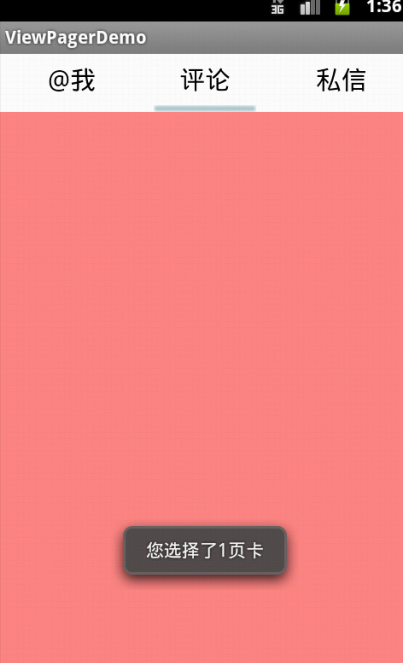
import android.app.Activity; import android.content.Intent; import android.content.SharedPreferences; import android.os.Bundle; import android.os.Handler; import android.os.Message; public class SplashActivity extends Activity { boolean isFirstIn = false; private static final int GO_HOME = 1000; private static final int GO_GUIDE = 1001; // 延迟3秒 private static final long SPLASH_DELAY_MILLIS = 3000; private static final String SHAREDPREFERENCES_NAME = "first_pref"; /** * Handler:跳转到不同界面 */ private Handler mHandler = new Handler() { @Override public void handleMessage(Message msg) { switch (msg.what) { case GO_HOME: goHome(); break; case GO_GUIDE: goGuide(); break; } super.handleMessage(msg); } }; @Override protected void onCreate(Bundle savedInstanceState) { super.onCreate(savedInstanceState); setContentView(R.layout.splash); init(); } private void init() { // 读取SharedPreferences中需要的数据 // 使用SharedPreferences来记录程序的使用次数 SharedPreferences preferences = getSharedPreferences( SHAREDPREFERENCES_NAME, MODE_PRIVATE); // 取得相应的值,如果没有该值,说明还未写入,用true作为默认值 isFirstIn = preferences.getBoolean("isFirstIn", true); // 判断程序与第几次运行,如果是第一次运行则跳转到引导界面,否则跳转到主界面 if (!isFirstIn) { // 使用Handler的postDelayed方法,3秒后执行跳转到MainActivity mHandler.sendEmptyMessageDelayed(GO_HOME, SPLASH_DELAY_MILLIS); } else { mHandler.sendEmptyMessageDelayed(GO_GUIDE, SPLASH_DELAY_MILLIS); } } private void goHome() { Intent intent = new Intent(SplashActivity.this, MainActivity.class); SplashActivity.this.startActivity(intent); SplashActivity.this.finish(); } private void goGuide() { Intent intent = new Intent(SplashActivity.this, GuideActivity.class); SplashActivity.this.startActivity(intent); SplashActivity.this.finish(); } }
GuideActivity.java引导界面:
import java.util.ArrayList; import java.util.List; import android.app.Activity; import android.os.Bundle; import android.support.v4.view.ViewPager; import android.support.v4.view.ViewPager.OnPageChangeListener; import android.view.LayoutInflater; import android.view.View; import android.widget.ImageView; import android.widget.LinearLayout; import cn.eoe.leigo.splash.adapter.ViewPagerAdapter; public class GuideActivity extends Activity implements OnPageChangeListener { private ViewPager vp; private ViewPagerAdapter vpAdapter; private List views; // 底部小点图片 private ImageView[] dots; // 记录当前选中位置 private int currentIndex; @Override protected void onCreate(Bundle savedInstanceState) { super.onCreate(savedInstanceState); setContentView(R.layout.guide); // 初始化页面 initViews(); // 初始化底部小点 initDots(); } private void initViews() { LayoutInflater inflater = LayoutInflater.from(this); views = new ArrayList (); // 初始化引导图片列表 views.add(inflater.inflate(R.layout.what_new_one, null)); views.add(inflater.inflate(R.layout.what_new_two, null)); views.add(inflater.inflate(R.layout.what_new_three, null)); views.add(inflater.inflate(R.layout.what_new_four, null)); // 初始化Adapter vpAdapter = new ViewPagerAdapter(views, this); vp = (ViewPager) findViewById(R.id.viewpager); vp.setAdapter(vpAdapter); // 绑定回调 vp.setOnPageChangeListener(this); } private void initDots() { LinearLayout ll = (LinearLayout) findViewById(R.id.ll); dots = new ImageView[views.size()]; // 循环取得小点图片 for (int i = 0; i < views.size(); i++) { dots[i] = (ImageView) ll.getChildAt(i); dots[i].setEnabled(true);// 都设为灰色 } currentIndex = 0; dots[currentIndex].setEnabled(false);// 设置为白色,即选中状态 } private void setCurrentDot(int position) { if (position < 0 || position > views.size() - 1 || currentIndex == position) { return; } dots[position].setEnabled(false); dots[currentIndex].setEnabled(true); currentIndex = position; } // 当滑动状态改变时调用 @Override public void onPageScrollStateChanged(int arg0) { } // 当当前页面被滑动时调用 @Override public void onPageScrolled(int arg0, float arg1, int arg2) { } // 当新的页面被选中时调用 @Override public void onPageSelected(int arg0) { // 设置底部小点选中状态 setCurrentDot(arg0); } }
ViewPagerAdapter.java。ViewPager的适配器:
import java.util.List; import android.app.Activity; import android.content.Context; import android.content.Intent; import android.content.SharedPreferences; import android.content.SharedPreferences.Editor; import android.os.Parcelable; import android.support.v4.view.PagerAdapter; import android.support.v4.view.ViewPager; import android.view.View; import android.view.View.OnClickListener; import android.widget.ImageView; import cn.eoe.leigo.splash.MainActivity; import cn.eoe.leigo.splash.R; /** */ public class ViewPagerAdapter extends PagerAdapter { // 界面列表 private List views; private Activity activity; private static final String SHAREDPREFERENCES_NAME = "first_pref"; public ViewPagerAdapter(List views, Activity activity) { this.views = views; this.activity = activity; } // 销毁arg1位置的界面 @Override public void destroyItem(View arg0, int arg1, Object arg2) { ((ViewPager) arg0).removeView(views.get(arg1)); } @Override public void finishUpdate(View arg0) { } // 获得当前界面数 @Override public int getCount() { if (views != null) { return views.size(); } return 0; } // 初始化arg1位置的界面 @Override public Object instantiateItem(View arg0, int arg1) { ((ViewPager) arg0).addView(views.get(arg1), 0); if (arg1 == views.size() - 1) { ImageView mStartWeiboImageButton = (ImageView) arg0 .findViewById(R.id.iv_start_weibo); mStartWeiboImageButton.setOnClickListener(new OnClickListener() { @Override public void onClick(View v) { // 设置已经引导 setGuided(); goHome(); } }); } return views.get(arg1); } private void goHome() { // 跳转 Intent intent = new Intent(activity, MainActivity.class); activity.startActivity(intent); activity.finish(); } /** * * method desc:设置已经引导过了,下次启动不用再次引导 */ private void setGuided() { SharedPreferences preferences = activity.getSharedPreferences( SHAREDPREFERENCES_NAME, Context.MODE_PRIVATE); Editor editor = preferences.edit(); // 存入数据 editor.putBoolean("isFirstIn", false); // 提交修改 editor.commit(); } // 判断是否由对象生成界面 @Override public boolean isViewFromObject(View arg0, Object arg1) { return (arg0 == arg1); } @Override public void restoreState(Parcelable arg0, ClassLoader arg1) { } @Override public Parcelable saveState() { return null; } @Override public void startUpdate(View arg0) { } }